ps打造甜美的春季粉红色MM图片
来源:photoshop联盟
作者:Sener
学习:484人次
本教程介绍常见的春天图片调色方法。照片主色用淡绿色和粉色搭配,处理的时候适当把背景部分调成淡淡的黄绿色,然后在高光及人物肤色部分增加一些粉色即可。
原图

最终效果

1、打开原图素材,把背景图层复制一层,混合模式改为“滤色”,不透明度改为:20%,效果如下图。这一步稍微提亮图片。

<图1>
2、创建可选颜色调整图层,对黄、绿、中性、黑进行调整,参数设置如图2- 5,效果如图6。这一步给全图增加橙红色。

<图2>

<图3>

<图4>
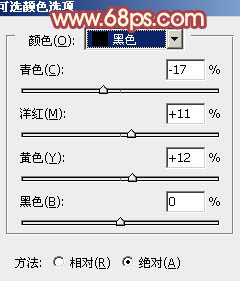
<图5>
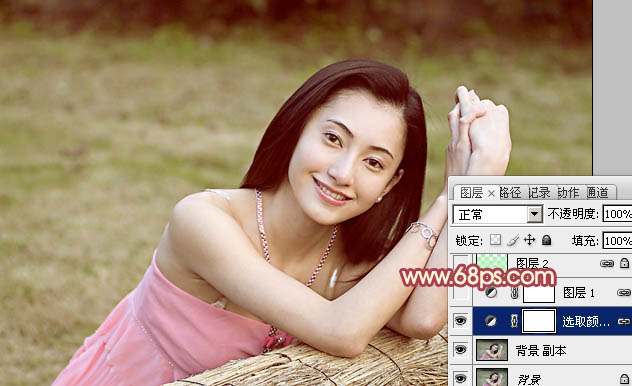
<图6>
3、按Ctrl+ J 把当前可选颜色调整图层复制一层,不透明度改为:50%,增加图片暖色,效果如下图。

<图7>
4、按Ctrl+ ALt + Shift + 2 调出高光选区,新建一个图层填充淡绿色:#AAFDB1,混合模式改为“滤色”,不透明度改为:30%,效果如下图。这一步增加图片高光部分的淡绿色。

<图8>
学习 · 提示
相关教程
关注大神微博加入>>
网友求助,请回答!






![[非主流PS教程] 非主流视频照转SD娃娃效果教程](http://pic.16xx8.com/article/UploadPic/2007/10/26/2007102671754591_lit.jpg)
